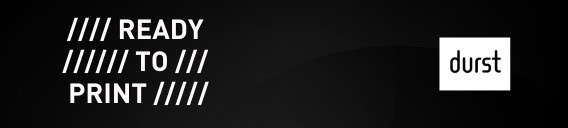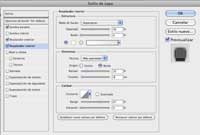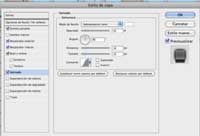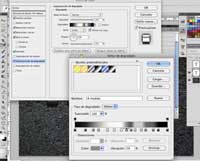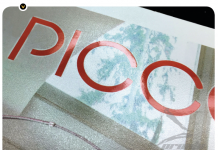Agregue personalidad a las letras de sus producciones gráficas. Los programas de diseño le ayudarán a crear efectos grandiosos a su tipografía.

Sabemos que la invención de la imprenta, y con ella de la tipografía, ha tenido una gran influencia de la sociedad. Tal vez ahora ya no lo hagamos muy consciente, pero en el siglo XV era un elemento muy respetado y hasta temido por su capacidad para difundir ideas, propagar el conocimiento, mover conciencias, crear movimientos sociales, etcétera.
Así pues, no es un tema que debamos tomar a la ligera, las letras son portadoras de significado y la composición tipográfica es una manifestación cultural con gran poder para incidir en el pensamiento y en el lenguaje.
Entonces, entendemos porqué uno de los elementos fundamentales para los diseñadores es la tipografía, y hay que elegirla sabiamente si queremos que el trabajo tenga éxito, ya que una mala elección puede arruinarlo totalmente. Para ello habrá que armarse con tiempo y paciencia.
El diseño tipográfico requiere de gran destreza y conocimientos técnicos avanzados, pero el desarrollo en los programas de diseño simplifica cada vez más el crear efectos de texto. Ahora existe gran cantidad de opciones para solucionar las necesidades de nuestra producción gráfica y dar una mejor vista a nuestros productos. A veces ya no usamos “simples” letras, sino que las vestimos, modificamos, adornamos casi sin límites.
Conscientes de la importancia del uso de este tipo de recursos, les presentamos dos ejemplos de manipulación de texto que son bastante sencillos y pueden ser utilizados en nuestra producción gráfica. Por supuesto, al ser ejemplos damos los parámetros, pero depende de la creatividad e iniciativa de quien los ponga en práctica para mejorarlos, darles nuevos colores y experimentar con otros filtros y efectos.
Efecto de texto laminado en azul
Primero, consiga una textura de piedra color oscuro. Ábrala con Adobe Photoshop, de doble clic sobre la capa principal para desbloquearla, y coloque unas guías en forma de cruz que pasen por el centro de la imagen.

Deje el color blanco en la parte frontal, seleccione la herramienta de texto y elija su tipografía. Escriba el texto que desee y colóquelo al centro de la imagen.
En el menú de Capas duplique la capa de texto, a una llámela “Efecto 1”, y a la otra “Efecto 2”.
Oculte la capa de Efecto 2 y de doble clic sobre Efecto 1 para modificar el Estilo de capa, deje los valores como se muestra en las siguientes pantallas:

Note que en Resplandor interior hay que cambiar el contorno y colocar los códigos fffa74 para las iluminaciones y 4e4c34 para las sombras.

Quedaría de la siguiente manera:
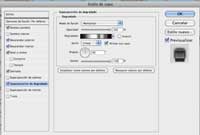

Haga visible la capa del Efecto 2, baje el porcentaje del relleno a 0, y de doble clic sobre la capa para modificar los siguientes parámetros.


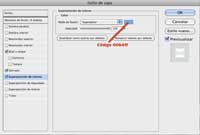
Con esto ya quedó listo nuestro texto con efecto laminado azul. Oculte las guías, seleccione todas las capas y presione ctrl. (cmd en Mac) + G para agrupar las capas.